Tra i software più utili che non dovrebbero mancare all’appello nella propria “cassetta degli attrezzi” informatici c’è Windows Repair Tool. Si tratta di uno strumento poco conosciuto che comunque dà modo di risolvere alcune situazioni “delicate” riconducibili, ad esempio, alla presenza di malware sul sistema in uso.
L’azione di Windows Repair Tool, compatibile con Windows XP, Windows Server 2003, Windows Vista, Windows Server 2008 e Windows 7, si concretizza in cinque passaggi: in primis, viene suggerito di effettuare una scansione del sistema alla ricerca di eventuali malware, rootkit compresi.
Allo scopo viene suggerito l’impiego di tre software piuttosto conosciuti: Malwarebytes’ Antimalware, TDSS Killer e Microsoft Security Essentials.
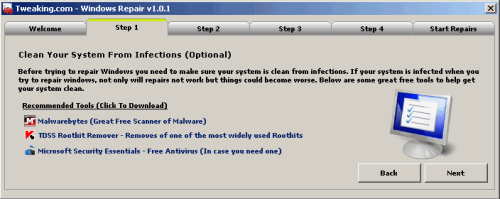
Come secondo passo, viene consigliato di eseguire una scansione del contenuto del disco fisso alla ricerca di eventuali errori dovuti al danneggiamento del file system. Cliccando sul pulsante Do it, il sistema operativo sarà automaticamente riavviato ricorrendo al comando shutdown.
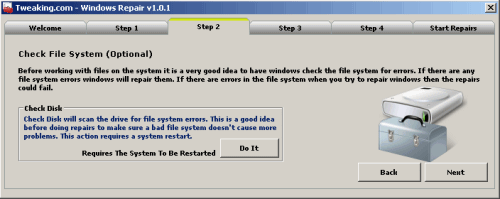
Dopo il riavvio del personal computer, immediatamente prima del boot di Windows, verrà eseguita l’utilità chkdsk che si occuperà di esaminare le unità disco e sanare eventuali incongruenze.
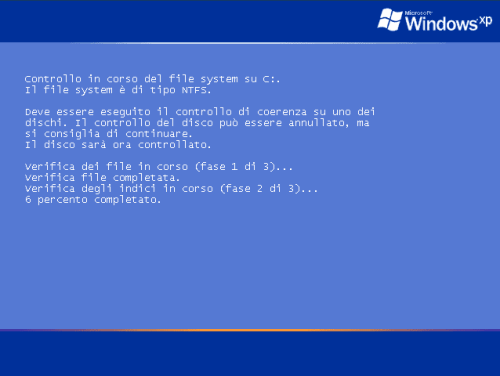
Al termine del riavvio, Windows Repair Tool dovrà essere manualmente rieseguito.
Il terzo passo consente di avviare il controllo dell’integrità dei file di Windows ricorrendo all’utilità di sistema System File Checker (SFC; ved. questi nostri articoli di approfondimento). Nel caso di Windows XP e di Windows Server 2003, bisognerà tenere sotto mano il CD d’installazione del sistema operativo mentre eseguendo l’utility in Windows Vista così come in Windows 7 non sarà richiesto alcunché.
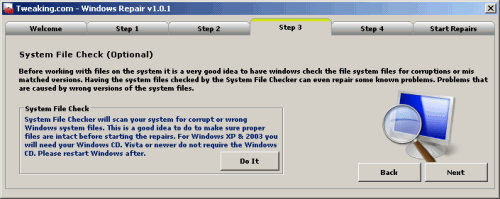
Una volta effettuato il controllo d’integrità dei file di sistema di Windows, si dovrà obbligatoriamente riavviare il personal computer.
A questo punto (passaggio 4), Windows Repair Tool suggerisce di creare un punto di ripristino del sistema in modo tale da aver l’opportunità di riportarlo alla situazione iniziale nel caso in cui si dovessero sperimentare difficoltà in seguito all’applicazione di un particolare intervento:
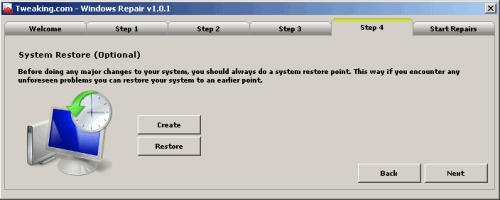
Cliccando sul pulsante Create, il punto di ripristino verrà immediatamente generato mentre facendo clic su Restore sarà avviata l’utilità di sistema di Windows.
L’ultima scheda (“Start Repairs“) consente di applicare una serie di modifiche per ripristinare il corretto funzionamento di Windows. Molti malware, infatti, sono soliti bloccare l’accesso al registro di sistema, a numerosi file (anche di sistema), alterare il funzionamento delle estensioni WMI (usate da programmi e servizi per visualizzare dei messaggi di notifica all’utente), disattivare il firewall di Windows (od interferire col suo funzionamento), corrompere i file usati da Internet Explorer, inserire voci dannose all’interno del file HOSTS, modificare il comportamento di Winsock, il contenuto della cache DNS e così via.
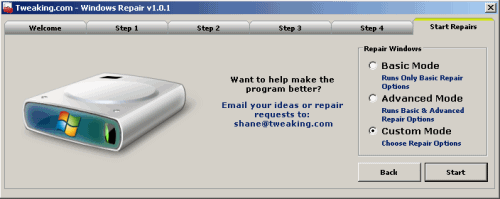
Suggeriamo di scegliere Custom mode in modo tale da verificare quali interventi è possibile apportare alla configurazione del sistema in uso. Optando per Custome mode quindi cliccando sul pulsante Start, apparirà la finestra seguente:
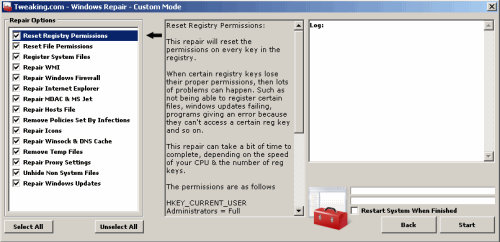
Per ciascuna voce, Windows Repair Tool mostra una descrizione che consente di ottenere maggiori dettagli sull’intervento.
Spuntando la casella Restart system when finished, Windows sarà automaticamente riavviato dopo l’applicazione delle variazioni richieste.
E’ importante non eseguire subito il file ma salvarlo in una cartella di propria scelta sul disco fisso (ad esempio, c:\windowsrepair). L’eseguibile, infatti, è un “autoestraente” che provvederà sempre a creare una sottodirectory nella cartella dalla quale il file viene avviato.
/https://www.ilsoftware.it/app/uploads/2023/05/img_7786.jpg)
/https://www.ilsoftware.it/app/uploads/2024/04/mcirosoft-store-piu-veloce-novita.jpg)
/https://www.ilsoftware.it/app/uploads/2024/04/intel-sst-aggiornamento-windows-10-11.jpg)
/https://www.ilsoftware.it/app/uploads/2024/04/banner-passaggio-windows-10-11-PC-non-compatibili.jpg)
/https://www.ilsoftware.it/app/uploads/2024/04/windows-11-menu-start-lento.jpg)